- Το Steam είναι η μεγαλύτερη πλατφόρμα διανομής παιχνιδιών στον κόσμο και υποστηρίζει παιχνίδια όλων των ειδών.
- Σας παρέχει τη δυνατότητα δημιουργίας αντιγράφων ασφαλείας των αποθηκευμένων παιχνιδιών σας στο cloud τους και θα σας δείξουμε ακριβώς τι πρέπει να γίνει αν θέλετε να διαγράψετε αυτές τις αποθηκεύσεις cloud.
- Για περισσότερες πληροφορίες σχετικά με αυτήν την καταπληκτική πλατφόρμα, επισκεφθείτε το ειδικό Steam Guides Hub.
- Οι σκληροπυρηνικοί παίκτες πρέπει επίσης να ρίξουν μια ματιά στο δικό μας αποκλειστική ενότητα παιχνιδιών πολύ.
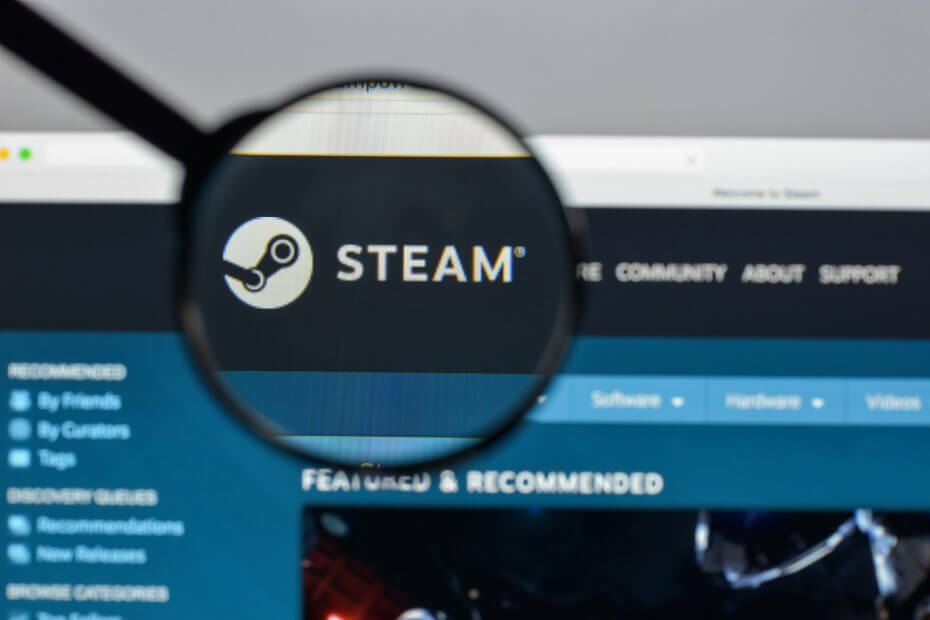
- CPU, RAM και Network limiter με hot tab killer
- Ενσωματώθηκε άμεσα με Twitch, Discord, Instagram, Twitter και Messengers
- Ενσωματωμένα χειριστήρια ήχου και προσαρμοσμένη μουσική
- Προσαρμοσμένα χρωματικά θέματα από το Razer Chroma και επιβολή σκούρων σελίδων
- Δωρεάν VPN και αποκλεισμός διαφημίσεων
- Κατεβάστε το Opera GX
Από τις παλιές μέρες εκατοντάδων CD και DVD, μεγαλύτερων και μεγαλύτερων σκληρών δίσκων, έως υπηρεσίες cloud τώρα, το παιχνίδι έχει αναπτυχθεί σημαντικά. Η ανάγκη για όλο και περισσότερο χώρο έγινε επιτακτική με μεγαλύτερα και καλύτερα παιχνίδια.
Ατμός, μια από τις καλύτερες πλατφόρμες παιχνιδιών εκεί έξω, γνωρίζει καλά αυτήν την πτυχή. Γι 'αυτό η υπηρεσία Steam Cloud βελτιώνεται συνεχώς, προσφέροντας περισσότερο χώρο και γρηγορότερες ταχύτητες παιχνιδιού.
Η δουλειά του Steam Cloud είναι να γίνεται αυτόματα αποθηκεύστε τα δεδομένα σας και συγχρονίστε το, ώστε να μπορείτε να αναπαράγετε τους αγαπημένους σας τίτλους σε πολλούς υπολογιστές χωρίς να ανησυχείτε.
Αλλά μερικές φορές, μετά από μήνες ή και χρόνια παιχνιδιού, πολλά ανεπιθύμητα αρχεία και παλιά αντίγραφα ασφαλείας / αποθηκεύει την ανάγκη διαγραφής ελευθερώστε λίγο χώρο για τα νέα παιχνίδια. Σήμερα θα μάθουμε πώς να το κάνουμε αυτό.
Πώς μπορώ να διαγράψω τις αποθηκεύσεις Steam Cloud;
1. Ελέγξτε εάν έχετε ενεργοποιήσει τις δυνατότητες δημιουργίας αντιγράφων ασφαλείας του παιχνιδιού
- Τύπος Αρχή
- Αναζήτηση και εκκίνηση του Steam
- Ανοιξε Ρυθμίσεις
- μεταβείτε στο Σύννεφο αυτί
- Ελέγξτε εάν το Ενεργοποιήστε το συγχρονισμό Steam Cloud για τις εφαρμογές που το υποστηρίζουν είναι ενεργοποιημένο
- μεταβείτε στο Βιβλιοθήκη αυτί.
- Εδώ θα εμφανίζονται όλα τα ληφθέντα παιχνίδια σας
- Κάντε δεξί κλικ στο παιχνίδι σας και επιλέξτε Ιδιότητες
- μεταβείτε στο Ενημερώσεις αυτί
- Δείτε αν το Ενεργοποίηση συγχρονισμού Steam Cloud για [Το όνομα του παιχνιδιού σας] επιλέγεται η επιλογή
Πριν προσπαθήσετε να διαγράψετε οποιαδήποτε αποθήκευση στο Steam cloud, βεβαιωθείτε ότι τα παιχνίδια σας δημιουργούνται αντίγραφα ασφαλείας.
Εάν και οι δύο επιλογές είναι επιλεγμένες, αυτό σημαίνει ότι τα παιχνίδια σας δημιουργούνται αντίγραφα ασφαλείας στο Steam cloud. Ωστόσο, ακολουθήστε τα παρακάτω βήματα για να διαγράψετε τις αποθηκεύσεις σας στο Steam Cloud.
2. Διαγράψτε το αρχείο AppID
- Μεταβείτε στον κατάλογο Steam
- Αναζητήστε το φάκελο AppID και Διαγράφω το
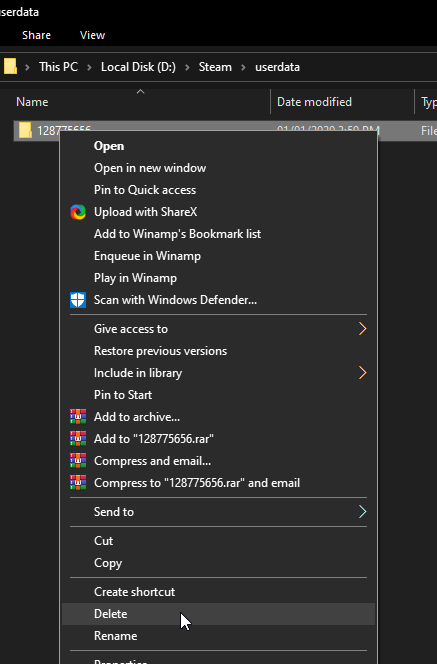
- Επανεκκίνηση τον υπολογιστή σας
3. Ανακαλύψτε το διάλογο Steam Cloud Conflict
- Έξοδος από το Steam και εκκαθάριση όλων των διαδικασιών που σχετίζονται με το Steam από το Διαχειριστής εργασιών
- Ξεκινήστε διαγράφοντας το Steamclientbootstrapper πρώτα
- Μεταβείτε στον κατάλογο Steam σε αυτήν την τοποθεσία:
SteamuserdataSteamIDAppID Remote
- Shift + κάντε δεξί κλικ στο φάκελο και επιλέξτε Άνοιγμα παραθύρου PowerShell εδώ
- Πληκτρολογήστε την ακόλουθη συμβολοσειρά στο PowerShell:
clc –path “C: Files Program (x86) SteamuserdataSteamIDAppIDremote *"
Αφού ελέγξετε ότι είναι ενεργοποιημένη η αποθήκευση Steam Cloud, ακολουθήστε τα βήματα που αναφέρονται παραπάνω.
Μόλις ενεργοποιηθεί το σφάλμα Steam Cloud Conflict, ακολουθήστε τα παρακάτω βήματα.
4. Διαγράψτε τα αποθηκευμένα αρχεία Cloud
- Μετάβαση σε αυτό το μονοπάτι:
SteamuserdataSteamIDAppID
- Διαγράψτε όλα τα αρχεία σε αυτήν την τοποθεσία
- Επιστρέψτε στο παράθυρο διένεξης και επιλέξτε Μεταφόρτωση στο Steam Cloud
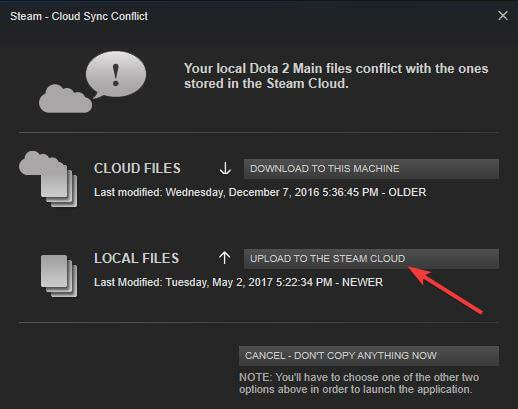
- Ξεκινήστε το παιχνίδι σας
- Alt-Tab από αυτό και επιστρέψτε στην κύρια Ατμός παράθυρο
- Παω σε Ρυθμίσεις και εισάγετε το Σύννεφο αυτί
- Καταργήστε την επιλογή του Ενεργοποιήστε το συγχρονισμό Steam Cloud για τις εφαρμογές που το υποστηρίζουν χαρακτηριστικό

- Επιστρέψτε στο παιχνίδι σας και βγείτε από αυτό.
- Εξοδος Ατμόςκαι διαγράψτε το Εφαρμογή φάκελο ξανά, όπως φαίνεται παραπάνω
Ακολουθώντας αυτά τα βήματα, θα πρέπει τώρα να έχετε διαγράψει όλες τις αποθηκεύσεις Steam Cloud για ένα συγκεκριμένο παιχνίδι.
Λάβετε υπόψη ότι αυτή η αλλαγή είναι μόνιμη, οπότε αν έχετε δεύτερη σκέψη, ίσως θα ήταν καλή ιδέα να δημιουργήσετε ένα αντίγραφο ασφαλείας των παιχνιδιών Steam σας εκ των προτέρων.
Ενημερώστε μας εάν οι μέθοδοι που παρουσιάστηκαν παραπάνω σας βοήθησαν στο πρόβλημά σας, αφήνοντάς μας ένα μήνυμα στην παρακάτω ενότητα σχολίων.


![Λύθηκε: Δεν μπορώ να βρω το φάκελο Steam μου [Windows 10, Mac]](/f/3739437fe332763648949d86628fed60.jpg?width=300&height=460)